
Jeśli chodzi o wektoryzację logo lub dowolnego innego obrazu ze szkicu, istnieje szereg kroków lub wskazówek, których należy przestrzegać, a nawet zautomatyzować, co pozwoli nam oboje skrócić czas spędzany na tym procesie i pomóc nam w kolejne aplikacje do tych, na których chcemy używać logo.
Aby wektoryzować logo z poprzedniego szkicu, pierwszą rzeczą, którą musimy zrobić, jest umieszczenie jego zdjęcia w dokumencie programu Illustrator. Plik / Umieść. Ważne jest, aby nie zapominać, że idealnym rozwiązaniem jest użycie skanera, jeśli nie, inną szybką alternatywą jest zrobienie zdjęcia aparatem możliwie równolegle do papieru, aby nie zdeformować rysunku.
Po umieszczeniu zdjęcia najlepiej jest umieścić prowadnice na wszystkich liniach, które są regularne (proste, okrągłe, kwadratowe itp.). Aby to zrobić, reguły muszą być widoczne. Zobacz / Zasady / Pokaż zasady
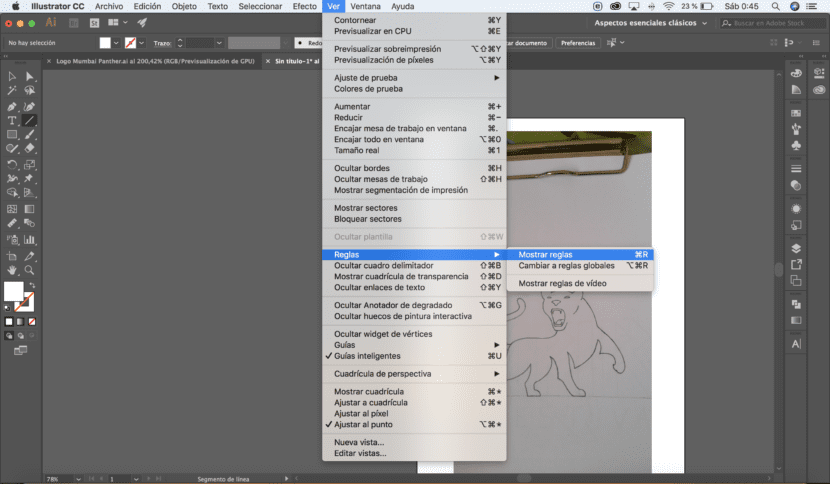
Aby umieścić przewodnik, wybierz Narzędzie segmentów linii (<), kliknij reguły marginesów i przeciągnij w miejsce, w którym chcesz opuścić przewodnik.
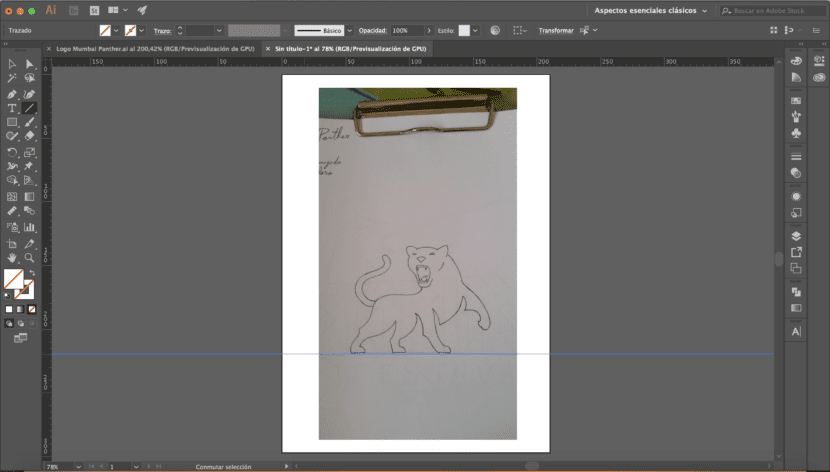
Następnie, w przypadku logo tak mało złożonego z geometrycznych linii jak nasze, najlepiej jest użyć Ołówek (N) jeśli masz tablet graficzny. W przeciwnym razie najlepiej się uciec Narzędzie Pióro (P) aby lepiej kontrolować krzywiznę pociągnięć.
W przypadku każdego z tych narzędzi proces, który następuje, jest taki sam, musisz narysować całą figurę logo.
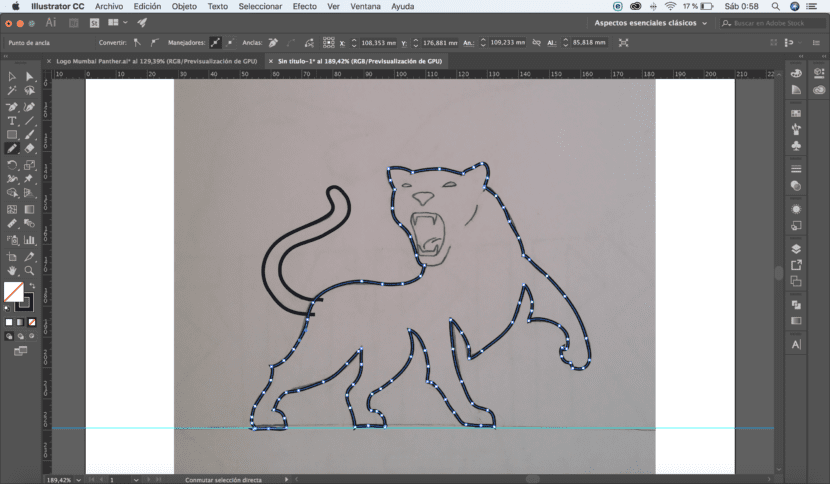
Gdy to zrobisz, kluczowym krokiem jest maksymalne zmniejszenie liczby punktów. W tym celu najlepiej usunąć wszystkie niepotrzebne za pomocą rozszerzenia Narzędzie Usuń punkt kontrolny (-). Lugo, musimy zmodyfikować uchwyty punktów, które zostawiamy, aby krzywe były tak podobne do oryginalnego rysunku, jak to tylko możliwe, używając Narzędzie bezpośredniego wyboru (A). Ten krok jest najważniejszy w całym procesie, ponieważ nada logo płynny i ciągły wygląd oraz znacznie ułatwi, przyspieszy i wygodniej będzie je modyfikować w razie potrzeby.
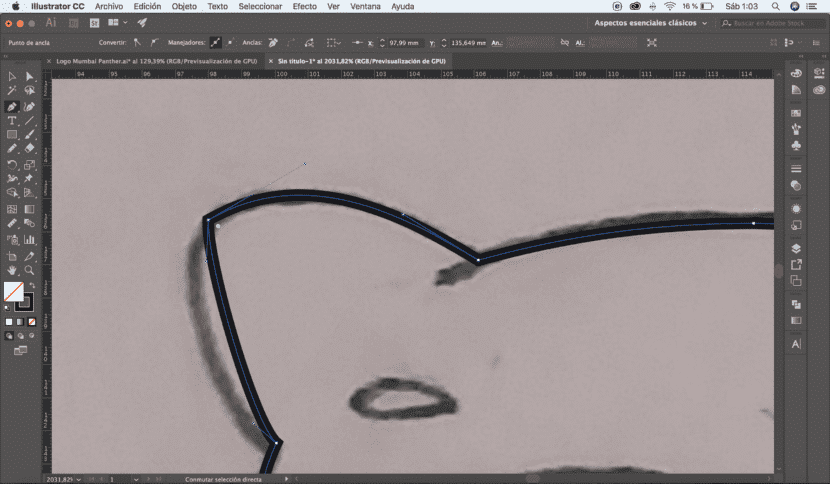
Teraz pozostaje tylko pokolorować wnętrze zamkniętych postaci, które tworzą różne części logo.
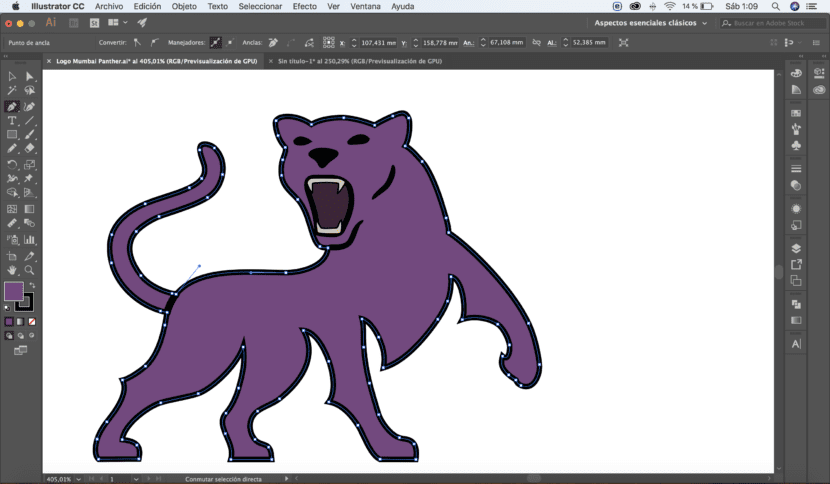
Wszystkie te kroki należy powtórzyć dla wszystkich obszarów kolorów, które później chcemy dodać do obrazu.
